このガイドでは、Ubuntuオペレーティングシステム用にLinuxカーネルを更新する7つの異なる方法を学習します。 7つの方法のうち、5つの方法では、新しいカーネルを適用するためにシステムを再起動する必要がありますが、2つの方法では必要ありません。
Linuxカーネルを更新する前に、重要なデータをバックアップすることを強くお勧めします。
ここに記載されているすべてのメソッドは、UbuntuOSでのみテストされています。他のUbuntuフレーバー(Xubuntuなど)およびUbuntu派生物(Linux Mintなど)で動作するかどうかはわかりません。
パートA–再起動によるLinuxカーネルの更新
次の方法では、システムを再起動して新しいLinuxカーネルを適用する必要があります。パーソナルシステムまたはテストシステムには、次のすべての方法が推奨されます。
繰り返しになりますが、Ubuntuシステムから重要なデータ、構成ファイル、その他の重要なものをバックアップしてください。
方法1-dpkgを使用してUbuntu用のLinuxカーネルを更新する(手動による方法)
この方法は、利用可能な最新のLinuxカーネルを kernel.ubuntu.comから手動でダウンロードしてインストールするのに役立ちます。 Webサイト。最新バージョン(安定版またはリリース候補)をインストールする場合は、この方法が役立ちます。
上記のリンクからLinuxカーネルバージョンをダウンロードします。このガイドを書いている時点で、利用可能な最新バージョンは 5.0-rc1でした。 最新の安定バージョンはv4.20でした 。
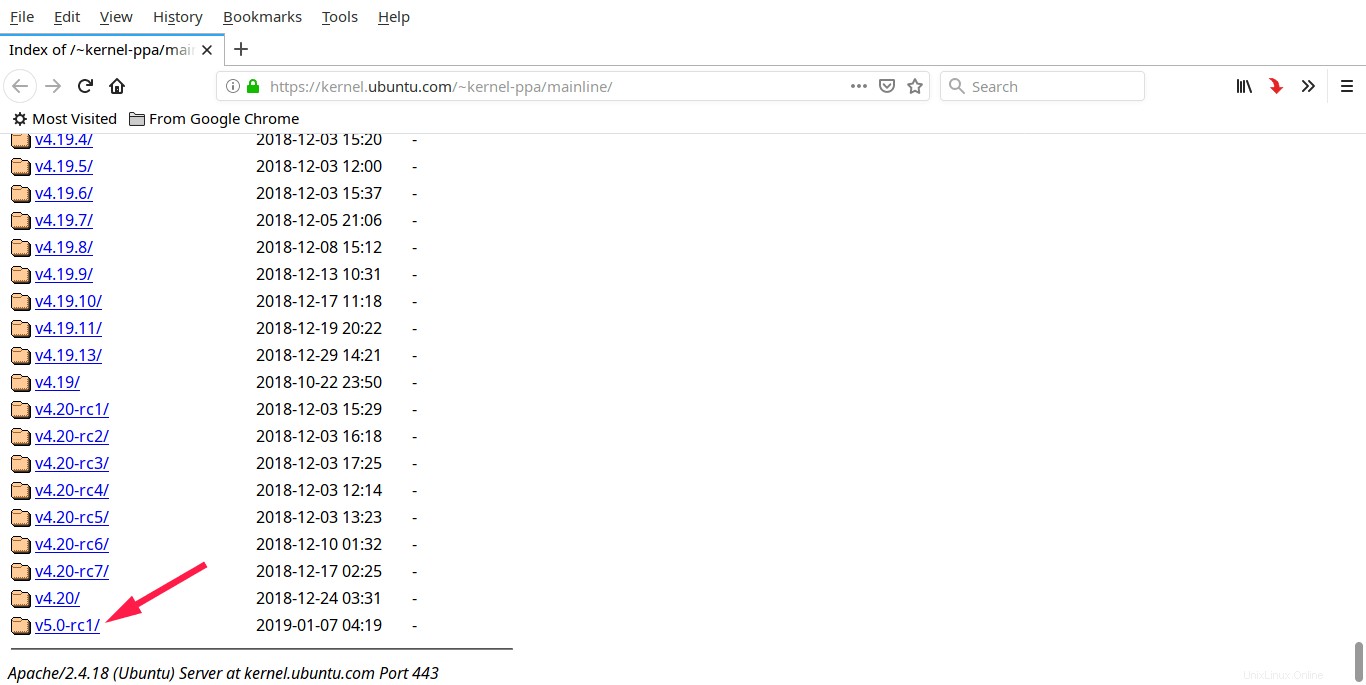
選択したLinuxカーネルバージョンのリンクをクリックして、アーキテクチャのセクション(「BuildforXXX」)を見つけます。そのセクションで、次のパターンの2つのファイルをダウンロードします(X.Y.Zが最高バージョンです):
- linux-image- * X.Y.Z*-generic-*。deb
- linux-modules-X.Y.Z*-generic-*。deb
ターミナルで、ディレクトリをファイルのある場所に変更し、次のコマンドを実行してカーネルを手動でインストールします。
$ sudo dpkg --install *.deb
再起動して新しいカーネルを使用します:
$ sudo reboot
カーネルが期待どおりであることを確認してください:
$ uname -r
ステップバイステップの説明については、次のガイドの「DEBベースのシステムへのLinuxカーネル4.15LTSのインストール」というタイトルのセクションを確認してください。
- Linuxカーネル4.15をRPMおよびDEBベースのシステムにインストールする
上記のガイドは、4.15バージョン用に特別に作成されています。ただし、最新バージョンをインストールする場合も、すべての手順は同じです。
長所: インターネットは必要ありません(Linuxカーネルはどのシステムからでもダウンロードできます)。
短所: 手動更新。再起動が必要です。
方法2-apt-getを使用してUbuntu用のLinuxカーネルを更新します(推奨される方法)
これは、Ubuntuのようなシステムに最新のLinuxカーネルをインストールするための推奨される方法です。以前の方法とは異なり、この方法では、 kernel.ubuntu.com ではなく、Ubuntuの公式リポジトリから最新のカーネルバージョンをダウンロードしてインストールします。 ウェブサイト..
カーネルを含むシステム全体を更新するには、次のようにします。
$ sudo apt-get update
$ sudo apt-get upgrade
カーネルのみを更新する場合は、次を実行します。
$ sudo apt-get upgrade linux-image-generic
長所: 単純。推奨される方法。
短所: インターネットが必要です。再起動が必要です。
公式リポジトリからカーネルを更新することは、ほとんど問題なく箱から出して動作します。本番システムの場合、これがカーネルを更新するための推奨される方法です。
方法1および2では、Linuxカーネルを更新するためにユーザーの介入が必要です。次の方法(3、4、5)はほとんど自動化されています。
方法3-LinuxカーネルをUkuuで更新する
うくう は、最新のメインラインLinuxカーネルを kernel.ubuntu.comからダウンロードするGtkGUIおよびコマンドラインツールです。 、Ubuntuデスクトップおよびサーバーエディションに自動的にインストールします。
Ukkuは、新しいカーネルを手動でダウンロードしてインストールするプロセスを簡素化するだけでなく、古くて不要なカーネルを安全に削除するのにも役立ちます。詳細については、次のガイドを参照してください。
- Ubuntu –UbuntuベースのシステムにLinuxカーネルをインストールしてアップグレードする簡単な方法
長所: インストールと使用が簡単です。メインラインカーネルを自動的にインストールします。
短所: インターネットが必要です。再起動が必要です。
方法4-UKToolsを使用してLinuxカーネルを更新する
Ukuuと同じように、 UKTools また、 kernel.ubuntu.comから最新の安定したカーネルをフェッチします サイトを作成し、UbuntuおよびLinuxMintなどのその派生物に自動的にインストールします。 UKToolsの詳細については、以下のリンクをご覧ください。
- UKTools –Ubuntuおよび派生物の最新のLinuxカーネルをアップグレードする
長所: 単純。自動化されています。
短所: インターネットが必要です。再起動が必要です。
方法5-Linuxカーネルユーティリティを使用してLinuxカーネルを更新する
Linuxカーネルユーティリティ は、UbuntuのようなシステムでLinuxカーネルを簡単に更新するプロセスを可能にするさらに別のプログラムです。これは実際には、Debianおよびその派生物用の最新のLinuxカーネルをコンパイルおよび/または更新するために使用されるBASHシェルスクリプトのセットです。
3つのユーティリティで構成されています。1つはhttp://www.kernel.orgのソースからカーネルを手動でコンパイルしてインストールするためのものです。 ウェブサイト、 https://kernel.ubuntu.comからコンパイル済みのカーネルをダウンロードしてインストールするための別のウェブサイト Webサイト。 3番目のスクリプトは、古いカーネルを削除するためのものです。
詳細については、次のリンクをご覧ください。
- Linuxカーネルユーティリティ–Debianおよび派生物用の最新のLinuxカーネルをコンパイルおよび更新するためのスクリプト
長所: 単純。自動化されています。
短所: インターネットが必要です。再起動が必要です。
関連記事:
- Ubuntuを最新バージョンにアップグレードするためのさまざまな方法
パートB–再起動せずにLinuxカーネルを更新
すでに述べたように、上記のすべての方法では、新しいカーネルがアクティブになる前にサーバーを再起動する必要があります。パーソナルシステムまたはテストマシンの場合は、再起動して新しいカーネルの使用を開始できます。
しかし、ダウンタイムがゼロである本番システムの場合はどうでしょうか。問題ない。ここでライブパッチ 重宝します!
ライブパッチ (またはホットパッチ)を使用すると、再起動せずにLinuxの更新またはパッチをインストールして、ダウンタイムなしでサーバーを最新のセキュリティレベルに保つことができます。
これは、Webホスト、ゲームサーバーなどの「常時接続」サーバーにとって魅力的です。実際、サーバーが常に稼働している必要があるあらゆる状況です。
Linuxベンダーは、セキュリティ修正のためにのみパッチを維持しているため、セキュリティが主な関心事である場合は、このアプローチが最適です。
次の2つの方法は、システムを再起動する必要がなく、本番サーバーとミッションクリティカルなUbuntuサーバーでLinuxカーネルを更新するのに役立ちます。
方法6-LinuxカーネルCanonicalLivepatchサービスを更新する
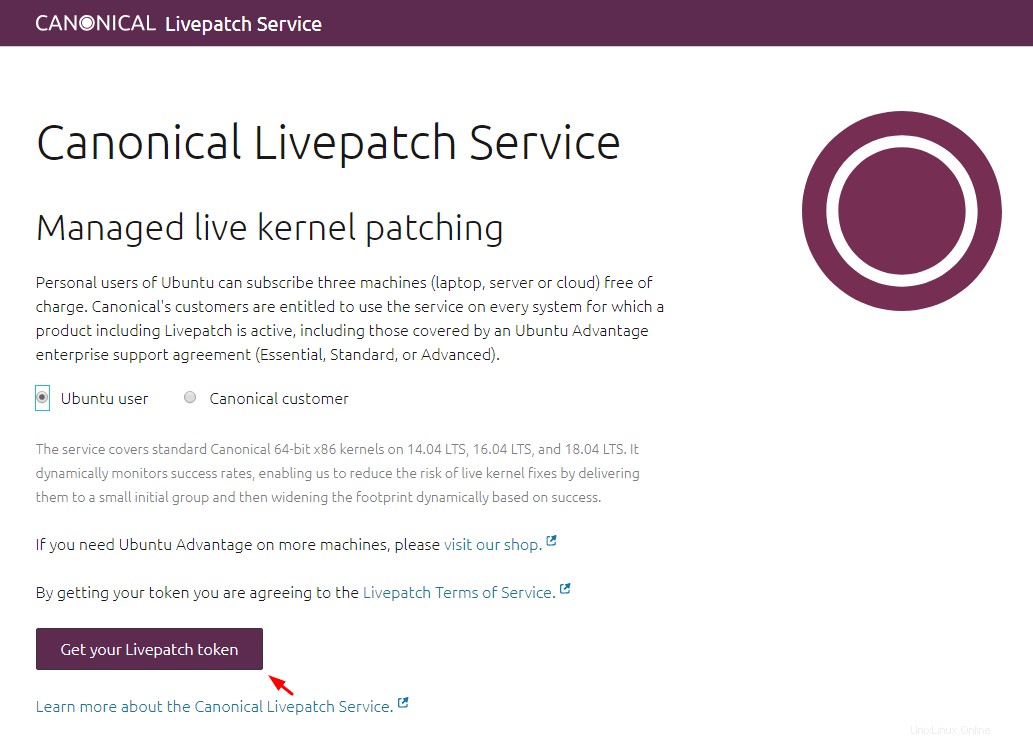
正規のLivepatchサービス Ubuntuシステムを再起動せずに、カーネルの更新、パッチ、およびセキュリティ修正プログラムを自動的に適用します。 Ubuntuシステムのダウンタイムを減らし、安全に保ちます。
Canonical Livepatch Serviceは、インストール中またはインストール後にセットアップできます。デスクトップUbuntuを使用している場合、Software Updaterはカーネルパッチを自動的にチェックし、通知します。
コンソールベースのシステムでは、apt-getupdateを定期的に実行するのはあなた次第です。コマンド「apt-getupgrade」を実行した場合にのみカーネルセキュリティパッチがインストールされるため、半自動です。
Livepatchは3つのシステムで無料です。 3つ以上ある場合は、 Ubuntu Advantageという名前のエンタープライズサポートソリューションにアップグレードする必要があります スイート。このスイートには、カーネルライブパッチが含まれています および、
などの他のサービス- 拡張セキュリティメンテナンス-Ubuntuの保守終了後の重要なセキュリティアップデート。
コスト
Ubuntu Advantageには、Essential、Standard、Advancedの3つの有料プランが含まれています。基本プラン(基本プラン)は、1つの物理ノードで年間225米ドルから始まります。 および1つのVPSで年間75米ドル 。
Ubuntuサーバーとデスクトップの月額サブスクリプションはないようです。すべてのプランの詳細情報はこちらで確認できます 。
長所: 単純。半自動。再起動は必要ありません。 3つのシステムで無料。
短所: 4つ以上のホストには高価です。パッチのロールバックはありません。
CanonicalLivepatchServiceを有効にする
インストール後にLivepatchサービスをセットアップする場合は、次の手順を実行してください。
https://auth.livepatch.canonical.com/でキーを取得します 。
$ sudo snap install canonical-livepatch
$ sudo canonical-livepatch enable your-key
方法7-KernelCareを使用してLinuxカーネルを更新する
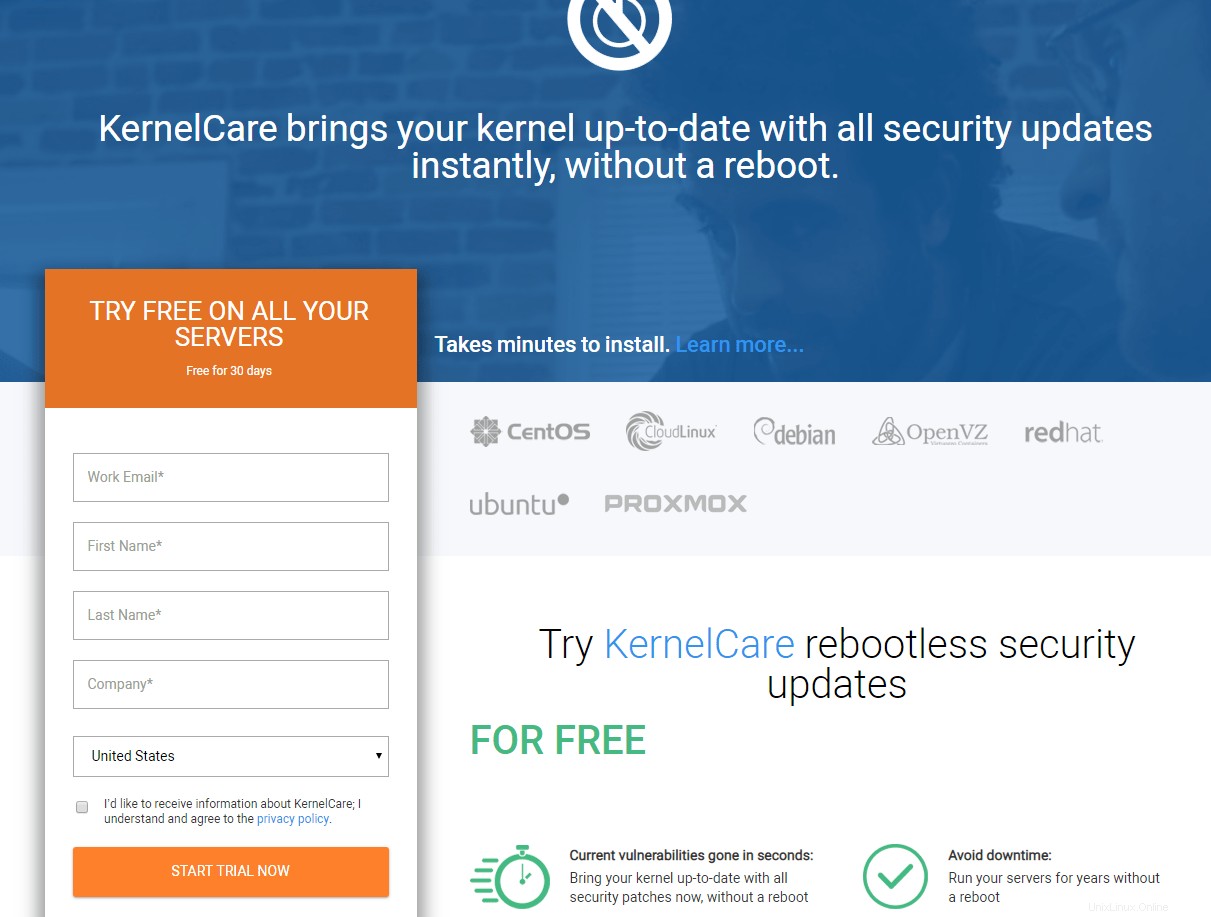
KernelCare は、すべてのライブパッチソリューションの中で最新のものです。 CloudLinuxの製品です。 KernelCareは、Ubuntuおよびその他の種類のLinuxで実行されます。 4時間ごとにパッチのリリースをチェックし、確認なしでインストールします。問題がある場合は、パッチをロールバックできます。
コスト
サーバーあたりの料金:月額4米ドル 、年間45米ドル 。
Ubuntu Livepatchと比較すると、kernelCareは非常に安価で手頃な価格のようです。良い点は、月額サブスクリプションも利用できることです 。
もう1つの注目すべき機能は、Red Hat、CentOS、Debian、Oracle Linux、Amazon Linux、OpenVZ、Proxmoxなどの仮想化プラットフォームなどの他のLinuxディストリビューションをサポートしていることです。
KernelCareのすべての機能と利点をここで読むことができます 利用可能なすべてのプランの詳細をこちらで確認してください 。
長所: 単純。完全に自動化されています。広いOSカバレッジ。パッチのロールバック。再起動は必要ありません。非営利団体向けの無料ライセンス。低コスト。
短所: 無料ではありません(30日間の試用版を除く)。
KernelCareサービスを有効にする
https://cloudlinux.com/kernelcare-free-trial5で30日間の試用キーを入手してください 。
次のコマンドを実行してKernelCareを有効にし、キーを登録します。
$ sudo wget -qq -O - https://repo.cloudlinux.com/kernelcare/kernelcare_install.sh | bash
$ sudo /usr/bin/kcarectl --register KEY
LinuxサーバーでLinuxカーネルを最新の状態に保つための手頃で信頼性の高い商用サービスをお探しの場合は、KernelCareをお勧めします。
Paul A. Jacobsからの入力 、CloudLinuxのテクニカルエバンジェリスト兼コンテンツライター。
推奨される読み物:
- インストールされているLinuxカーネルを確認する方法
- Ubuntuで古いカーネルを削除する最も安全な方法
そして、今のところこれですべてです。これがお役に立てば幸いです。他のツール/方法をこのリストに含める必要があると思われる場合は、下のコメントセクションでお気軽にお知らせください。それに応じてこのガイドを確認して更新します。